Wat is TensorFlow??
TensorFlow is een end-to-end platform dat wordt geleverd met een verscheidenheid aan tools voor het implementeren van machine learning-modellen en -technieken. Het werd in 2015 door Google uitgebracht als een volledig gratis en open-source hulpprogramma. Het wordt gebruikt door bedrijfsreuzen over de hele wereld, de meest opvallende diensten zoals Twitter, Airbus, PayPal, Intel en Uber.
Softwareontwikkelaars gebruiken TensorFlow om de verplaatsing van gegevens samen met een reeks verwerkingsknooppunten te presenteren door middel van gegevensstroomdiagrammen. De grafiek visualiseert een strikt logische of wiskundige vergelijking, met knooppunten die bewerkingen vertegenwoordigen, terwijl verbindingen tussen de knooppunten het knooppunt onthullen als een multidimensionale gegevensarray of tensor.
In dit artikel wordt uitgelegd hoe u TensorFlow installeert in een Python-georiënteerde virtuele omgeving in Ubuntu 20.04. Een virtuele omgeving, ook wel VE genoemd, stelt u in staat om meerdere afzonderlijke, parallelle Python-omgevingen op één computersysteem te gebruiken. Virtuele omgevingen stellen u ook in staat om elke module te installeren, met een versie naar keuze per project, zonder enige interferentie te veroorzaken in andere projecten waar u momenteel aan werkt.
TensorFlow installeren met een virtuele omgeving
Ubuntu 20.04 wordt gratis geleverd met Python v3.8. Controleer of je Python 3 op je computer hebt geïnstalleerd met het volgende commando:
$ python3 -V
Als u nog niet bekend bent met het maken van virtuele omgevingen, raden we u aan de venv-module te gebruiken, die wordt geleverd met het python3-venv-pakket.
Een virtuele omgeving creëren
Stap 1: Python3-venv installeren
Installeer eerst het hulpprogramma python3-venv met de onderstaande opdracht:
$ sudo apt install python3-venv python3-dev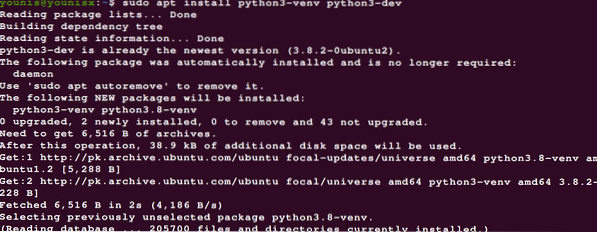
Nadat de module is geïnstalleerd, kunt u doorgaan met het maken van een VE.
Stap 2: Selecteer een map om de VE . te installeren
Ga naar de map waar u uw virtuele Python 3-omgevingen wilt installeren. We raden u aan dit uw thuismap te maken. Als de basismap niet beschikbaar is, kiest u een map waar u de privileges hebt om bestanden te bekijken en te bewerken.
Voeg een nieuwe map toe om het TensorFlow-project op te slaan door de onderstaande opdracht in te voeren:
$ mkdir my_tensorflowcd my_tensorflow
Stap 3: Creëer de VE
Geef de volgende opdracht om een virtuele omgeving te maken in de gekozen directory:
$ python3 -m venv venv
We hebben onze VE venv genoemd, zoals aangegeven door de tweede venv-term in de opdrachtregel hierboven. Vervang de tweede venv-term in de afbeelding door de naam die u uw virtuele omgeving wilt geven. In ons voorbeeld hebben we een map met de naam venv gemaakt en duplicaten van het Python-binaire bestand, de Python-bibliotheek en andere secundaire bestanden op deze locatie geplaatst.
Stap 4: Toegang tot de VE
Nu kunnen we doorgaan met het gebruik van de VE die we zojuist hebben gemaakt. Begin met het activeren van de VE met het volgende commando:
$ bron venv/bin/activate
Na uitvoering van de bovenstaande opdracht wordt de bin-map van de virtuele omgeving toegevoegd vóór de $PATH-variabele van het systeem. U zult ook een verandering opmerken in de prompt van de shell, evenals de namen van de Ves die actief zijn. In ons geval zien we 'venv', de naam die we aan onze virtuele omgeving hebben gegeven.
TensorFlow installeren
In de volgende stappen wordt beschreven hoe u het hulpprogramma TensorFlow installeert, nu we een virtuele omgeving hebben ingesteld.
Stap 1: upgrade pip naar de huidige versie
Pip versie 19 of hoger is een vereiste om TensorFlow te installeren. Gebruik de volgende opdracht om de upgrade te starten:
$ pip install --upgrade pip
Stap 2: Voer het installatieprogramma uit
Onze virtuele omgeving is nu volledig functioneel en we kunnen eindelijk TensorFlow op ons systeem installeren. Gebruik de onderstaande opdracht om het installatieprogramma te openen:
$ pip install --upgrade TensorFlow
U kunt de verwerkingskracht van uw systeem aanzienlijk verbeteren als u een NVIDIA GPU of gelijkwaardig hebt. Als u wilt overschakelen naar betere GPU-ondersteuning, installeert u het TensorFlow-GPU-pakket in plaats van TensorFlow.

Zoals je kunt zien, is TensorFlow heel eenvoudig te installeren in Ubuntu 20.04.
Stap 3: Controleer de installatie
Zorg ervoor dat de installatie soepel is verlopen door het volgende commando in te voeren:
$ python -c 'importeer TensorFlow als tf; print(tf.__versie__)'
De uitvoer van deze opdracht laat zien welke versie van TensorFlow op uw systeem is geïnstalleerd.
U kunt de virtuele omgeving altijd uitschakelen als u klaar bent. Voer de volgende opdracht in om terug te keren naar de standaardshell:
$ deactiveren
En daar heb je het! TensorFlow is geïnstalleerd op uw lokale computer en u kunt het eindelijk gaan gebruiken.
Conclusie
Deze tutorial liet je zien hoe je TensorFlow installeert in Ubuntu 20.04 met een Python VE. We hebben het proces van het opzetten van een VE in detail doorlopen, waaronder het installeren van een python3-venv-pakket, het opzetten van een map om de VE te installeren en vervolgens de VE te activeren met de opdracht $python3 -m venv venv. Ten slotte hebben we het pip-installatieprogramma uitgevoerd om TensorFlow te installeren. We hopen dat u deze handleiding nuttig vond en dat het na het lezen van dit artikel gemakkelijker voor u zal zijn om TensorFlow op uw systeem te installeren.
 Phenquestions
Phenquestions


